Как любое другое антивирусное программное обеспечение – Avast, после удаления стандартным способом через панель управления оставляет множество следов. Всё дело в том, что ПО обеспечивающее безопасность системы, глубоко укореняется в файлах и разделах реестра, используют программные модули по отдельности. При попытках установить новый антивирус поверх удалённого, возникают ошибки инсталляции. Ниже будут приведены методы, объясняющие как удалить аваст антивирус и все его следы в системе.
Подготовка к деинсталляции программы.
Перед тем, как удалить аваст с компьютера, нужно отключить все доступные модули в нём. Для этого заходим в программу через трей или с ярлыка на рабочем столе и в открывшемся окне выполняем следующие действия:
- В главном выбираем пункт «настройки программы»;
- В зависимости от версии программы выбираем «устранение неисправностей» или «поиск сбоев»;
- В меню элементов управление ищем строку «модуль самозащиты аваст» и отключаем его;
- Нажимаем «ок» и всплывает окно предупреждения о потенциальной опасности при отключении модулей, его бояться не стоит.
Удаление Avast через стандартные утилиты Windows.
Такой способ подойдёт владельцам операционных систем windows 10, windows 7 и более ранних версий. Он также эффективен, если нет под рукой другого ПО для удаления программ и их компонентов. Метод состоит из трёх частей:
Как удалить Avast Free Antivirus с компьютера полностью
Первая часть. Входим в меню «пуск», в правой колонке выбираем «панель управления». В зависимости от вида выбираем или «программы и компоненты» или пункт строчку «удаление программ». Далее ищем антивирус по названию (avast!), выбираем его и жмём удалить.
В ответ, откроется окно установки аваста, жмём «продолжить» и «удаление avast!». После прохождения процесса деинсталляции откроется окно браузера с главным сайтом антивируса. Закрываем его и перезагружаем компьютер.
Вторая часть. По завершению перезагрузки нажимаем вместе клавиши «win» (флажок виндовс) и клавишу «R». В ответ на нажатие появится окошко со строкой ввода. В него пишем «regedit» и жмём кнопку «Enter». Если откроется диалоговое окно с вопросом о разрешении внесения изменений, жмём «да».
Далее откроется редактор реестра. В этой части он необходим для удаления записей об антивирусе, которые отвечают за работу оставшихся модулей и задач.
Вверху окна выбираем вкладку «правка» и пункт «найти…». В появившемся окошке пишем «ASW» и жмём «найти далее». В ответ в редакторе будет подсвечен найденный результат в левой колонке.
Удаляем эту папку и жмём клавишу «f3», для перехода к следующему найденному объекту. После удаление последнего найденного объекта, повторяем операцию поиска только теперь со словом «Avast».
Третья часть. После очистки реестра от записей, необходимо удалить все оставшиеся файлы от антивируса в системных и скрытых папках. Для этого открываем «мой компьютер», в правом верхнем углу окна будет расположена строка поиска. В эту строку пишем «avast» и нажимаем «enter». После того как система проведёт поиска по заданному слову, будут показаны найденные результаты.
Их всех нужно удалить и перезагрузить систему.
После перезагрузки, при попытке установить новый антивирус появляются уведомления об ошибке установки, нужно переходить к следующему методу.
Удаление Avast с помощью фирменной утилиты.
Если он не удаляется посредством стандартных утилит, необходимо фирменное программное обеспечение, созданное самими разработчиками антивируса аваст. Заходим на официальный сайт антивируса и ищем в меню пункт «утилита для удаления программы». Скачивайте файл «avast clear». Этот файл устанавливать не нужно, поэтому разу переходим к запуску безопасного режима.
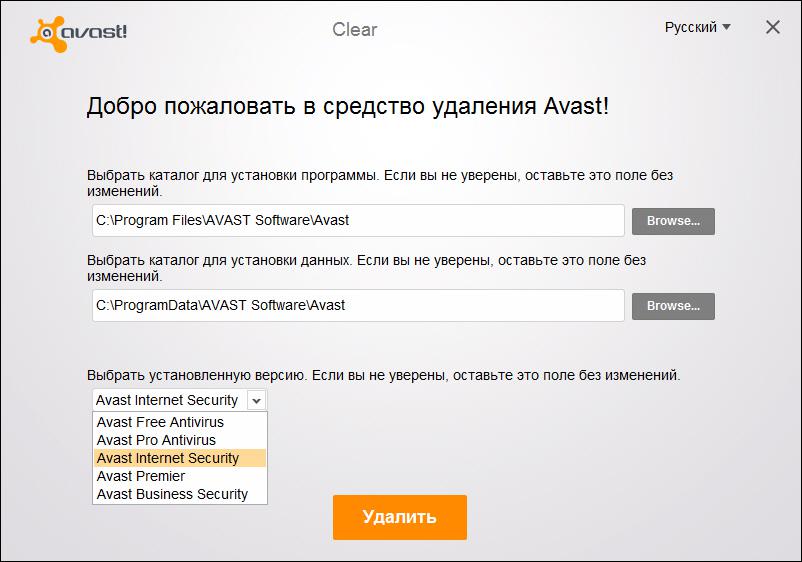
Нажимаем вместе клавиши «win» и «R», в появившейся рамке «выполнить» печатаем «msconfig» и жмём «enter». В открытом окне «конфигурация системы» выбираем вкладку «загрузка». В столбце «параметры загрузки» отмечаем галочкой строку «безопасный режим». Нажимаем «применить» и «ок», в ответ на вопрос системы нажимаем «перезагрузить сейчас».

При перезагрузке, система войдёт в безопасный режим с низким разрешением экрана. Теперь нажимаем правой кнопкой мыши по ранее скачанному файлу «avast clear» и выбираем строку «запустить от имени администратора».

Теперь, следуя инструкции, выберите место, куда вы устанавливали антивирус, версию аваста и жмите «удалить». После удаления софт предложит перезагрузиться, нажмите «перезагрузиться позже». Повторите действия как в начале для открытия «конфигурации системы», снимите галочку в строке «безопасный режим». Нажмите «ок» и выберите «перезагрузиться сейчас».
Удаление Avast при помощи стороннего программного обеспечения
Ещё один метод, как удалить антивирус полностью, заключается в использовании различных программ деинсталляции. Они не всегда эффективно справляются в зависимости от возникающей ошибки, но общих случаях могут быстро и полностью удалить укоренившуюся программу. В качестве примеров, будут приведены 2 программы по эффективности удаления антивируса аваст.
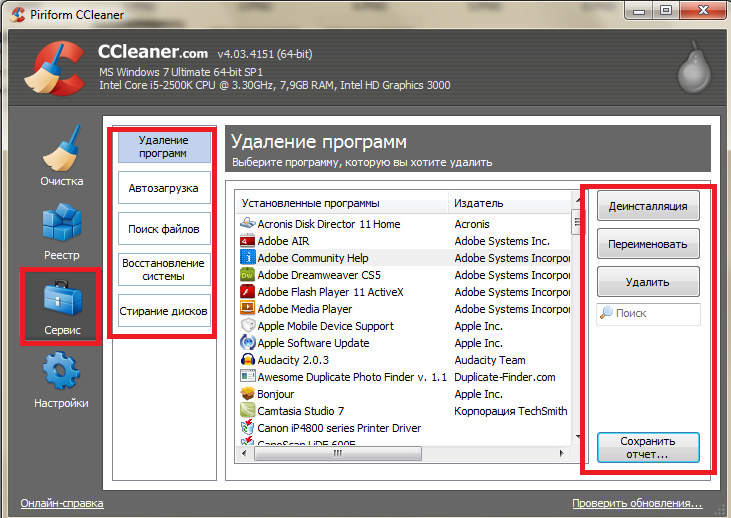
- Revo Unistaller. Программное обеспечение обладает большим перечнем функций и удобна в работе начинающим и профессиональным пользователям. Для удаления антивируса, найдите его из списка установленных программ и нажмите «удалить». После окончания процесса деинсталляции софта проведёт сканирование системы на наличие оставшихся файлов от аваста. Удалите найденные файлы, очистите корзину и перезагрузите систему.
- Ccleaner. Этот софт способен не только проводить деинсталляцию ПО, но и проводить очистку от системного мусора и редактировать список запуска программ при старте системы. Для удаления антивируса выберите сначала вкладку «автозапуск», и снимите отметку с антивируса аваст. Далее, перейдите во вкладу «деинсталляция» и проведите удаление программы. После, выберите пункт «очистка», зайдите в «программы» и отметьте все пункты, связанные с антивирусом. Удалите найденные файлы и перезапустите систему.
Разработка сайта
5 важных шагов по удалению Аваст, без которых он все равно останется на устройстве
Антивирусная программа Аваст популярна среди владельцев компьютеров и мобильных устройств, которые имеют доступ к интернету и требуют повышенной защиты. Но, несмотря на свою популярность, утилита нередко доставляет проблемы пользователям, которые со временем вынуждены искать ей замену. А чтобы произвести последнюю «без хвостов», следует помнить о пяти шагах по удалению антивируса Аваст, проигнорировав которые не удастся полностью удалить его с устройства.
Почему все-таки стоит удалить Аваст
Решение убрать Аваст у многих вызывает недоумение, поскольку он стабильно входит в рейтинги самых популярных и эффективных программ.
Но нередко причиной становятся недостатки, которые вызывают раздражение у пользователей:
- ограниченные возможности бесплатной версии;
- недостаточный уровень защиты от фишинговых интернет-страниц;
- чрезмерная нагрузка на систему при выборе максимальной степени безопасности в настройках;
- удаление незараженных файлов;
- плохой уровень обнаружения шпионских программ;
- тотальная несовместимость с антивирусными утилитами других разработчиков;
- требование установить Flash Player;
- установка дополнительного плагина для защиты браузера.
Все вышеперечисленные ограничения заставляют пользователей пересмотреть свое отношение к Аваст и выбрать другую эффективную утилиту.

Удаляем Аваст правильно и без хвостов
Процесс удаления антивирусной программы Аваст многим кажется простым заданием. Но утилита оставляет в системе много хвостов, которые сложно заметить без применения специальных техник.
Через реестр
Особое внимание уделяется реестру, в котором прописана антивирусная программа. При неправильном удалении в нем остаются файлы, которые будут неправильно взаимодействовать с другими утилитами и приведут к нарушению безопасности системы.
Чтобы предотвратить проблему, следует выполнить ряд простых действий:
- Вызвать контекстное меню с помощью комбинации клавиш Win+R.
- Прописать команду regedit в поисковой строке.
- Нажать клавишу «ОК».
- В новом диалоговом окне выбрать вкладку «Правка» и нажать «Найти/Найти далее».
- В поисковой строке вбить слово «Avast».
Система выдаст перечень папок с названием программы, которые нужно удалить.
Главное – внимательно следить за своими действиями, ведь одно неверное движение может привести к нарушению реестра, вызвав серьезные сбои в системе.

С помощью инструментов панели управления Windows
Стандартная система удаления включает опцию «Панель управления», в которой предусмотрен раздел «Удаление программ». В соответствующем окне будет представлен список всех утилит, установленных на ПК. Напротив названия «Avast» следует поставить галочку и нажать кнопку «Удалить».
Программа запустит встроенный деинсталлятор программы, где нужно утвердительно отвечать на все предложенные вопросы. Как только все компоненты будут успешно удалены, на экране появится соответствующее уведомление.

Отключение модуля самозащиты
Антивирус «Аваст» имеет специальный модуль самозащиты, который помогает устранять все системные неисправности. Если он активен, то любые действия пользователя приравняются к потенциальной угрозе и будут автоматически заблокированы.
Поэтому приняв решение о деинсталляции, следует отключить модуль.
Для этого необходимо пройти простой путь:
- Вызвать контекстное меню правой кнопкой мыши на значке «Аваст».
- Перейти в пункт «Настройки программы».
- Выбрать вкладку «Поиск сбоев» или «Устранение неисправностей».
В итоге в правой части диалогового окна будет расположена команда «Отключить модуль защиты Avast!», напротив которой следует поставить галочку и нажать кнопку «ОК».

Очистка системных папок
Важным этапом на пути к удалению всех следов программы на компьютере является очистка системных папок. Но стоит запастись терпением, поскольку «Аваст» создает большое количество файлов, которые обязательно необходимо найти и уничтожить.
Перейти к искомым данным можно двумя способами:
- Утилита «Выполнить». Достаточно нажать комбинацию «Win+R», вписать в поисковой строке «%AppData%», очистить папки «Roaming» и «Local».
- Стандартный путь через Проводник.Выбранный вариант потребует немного времени, так как большинство системных папок скрыты от глаз пользователя. Нужно будет настроить их видимость, перейдя по пути: «Проводник» – «Вид» – «Параметры» – «Изменить параметры папок и поиска» – «Вид» – «Показывать скрытые файлы, папки и диски» – «Применить» – «ОК».
Независимо от выбранного способа следует тщательно очистить всю информацию в папках, чтобы она не вызывала конфликта между ПО.

Применяем вспомогательное ПО
Пользователь не всегда может удалить антивирусную программу стандартным способом. Чаще всего, причиной становятся вредоносные файлы, так или иначе попавшие в систему. Чтобы процедура прошла успешно, придется сначала устранить нарушителей, а уже затем пытаться удалить антивирус.
Но без помощи посторонних программ не обойтись, поэтому следует рассмотреть самые полезные из них:
-
CCleaner.Бесплатная утилита, которая умело чистит внутреннюю память ПК и удаляет ненужное ПО. Для начала работы ее необходимо запустить и перейти во вкладку «Инструменты», а затем в «Удаление программ». В представленном списке следует выбрать «Аваст» и кликнуть на кнопку «Деинсталляция».
Система запустит процесс, а пользователю останется только несколько раз нажать на кнопку «ОК/Далее/Подтвердить».
А после перезагрузки будут исправлены все проблемы, что позволит системе корректно функционировать.
Как видите, существует множество программ, способных полностью удалить антивирусную программу с ПК. Поэтому каждый найдет для себя утилиту с максимально комфортным интерфейсом и оптимальным набором функций.

Процесс удаления антивирусной программы Avast требует повышенного пользовательского внимания, иначе есть риск, что она останется на устройстве. Программисты стараются максимально упростить процесс деинсталляции, разрабатывая различные утилиты и расписывая стандартные варианты работы. Нужно лишь внимательно изучить их и выбрать оптимальный вариант удаления программы с ПК.
Источник: xchip.ru
как удалить аваст клинер с компьютера
1. Скачайте утилиту (файл avastclear.exe) на ваш компьютер.
2. Запустите Windows в Безопасном режиме.
(При загрузке/перезагрузке компьютера нажмите F8. В Меню дополнительных вариантов загрузки Windows при помощи клавиш со стрелками выберите Безопасный режим. Подробнее о том, как запустить Windows в Безопасном режиме).
3. Запустите утилиту и выберите версию удаляемого антивируса Avast.
4. Если у вас установлен антивирус Avast в другой папке, чем по умолчанию, найдите ее. (Внимание: Будьте осторожны! Любое содержимое выбранной папки будет полностью удалено.)
6. Перезагрузите компьютер.
Avast Uninstall Utility удаляет следующие продукты:
· Avast Free Antivirus
· Avast Pro Antivirus
· Avast Internet Security
· Avast Premier
· Avast Business Security
Как удалить Avast, если он не удаляется
Основная задача антивирусных программ – это защита персональных данных пользователя от вредоносных угроз. Но иногда защитник сам может стать проблемой, когда напрочь отказывается деинсталлироваться. Приходится искать способы, как удалить Аваст с компьютера, если он не удаляется. Прибегать к установке стороннего ПО или рыться в реестре, чтобы вычистить все хвосты.
Подробности
Причин, почему Аваст не «хочет» удаляться с компьютера, масса:

Все дело в том, что разработчики, постоянно улучшают программы, исправляют уязвимости, которые раньше использовали вредоносные программы для обхода защитника, его отключения или маскировки.
С каждым новым обновлением программа все глубже интегрируется в систему, чтобы вредоносный код не смог ее отключить или удалить. В итоге получается, когда Аваст тормозит систему или он поврежден вирусом и не выполняет своих основных функций, пользователь сталкивается с проблемой деинсталляции.
Почему так важно правильное удаление
Удалить любую программу с компьютера, как правило, не составляет труда – «Пуск» / «Панель управления» / «Удалить» – все, готово! Но в случае с антивирусом – нужно вычистить все хвосты и остаточные файлы. Не обязательно, но такие записи в реестре и других отделах системы могут привести к проблемам при установке другого антивирусного продукта, например, при установке Kaspersky. Поэтому важно удалять Avast правильно.
Инструкция
В первую очередь необходимо отключить самозащиту – это функция, которая защищает сам Аваст от несанкционированного удаления вирусами.
После чего можно приступать к основному этапу деинсталляции.
Способ № 1: Системный
Чтобы выполнить процедуру внутренними средствами Windows, произведите следующие шаги:
Аваст удален, но в системе еще осталось много файлов и записей, их также нужно удалить.
Затем идет чистка остаточных файлов:
После нужно удалить сам корневой каталог. Если вы устанавливали антивирус в папку по умолчанию, то следуйте инструкции далее:
Способ № 2: Специальная утилита от разработчика
Разработчики Аваст создали собственную утилиту AvastClear, – единственная функция которой удалять продукты Аваст. Скачать ее можно на официальном сайте по адресу https://www.avast.ru/uninstall-utility. Для ее использования:
Как удалить антивирус Аваст с компьютера полностью: Пошаговая инструкция

Многие пользователи сталкиваются с проблемой при деинсталляции антивируса Avast с компьютера, в связи с этим мы решили написать подробную инструкцию, как удалить антивирус Аваст с компьютера полностью и правильно. Многим пользователям, которые устанавливали Avast для защиты ПК от вредоносного программного обеспечения со временем приходится отказываться от его функционала по ряду причин.
Просто так избавиться от антивирусной программы не получится, разработчики предусмотрели попытки отключения и даже удаления их продукта вредоносным ПО и неопытными пользователями. Давайте углубимся в тему и ознакомимся со всеми способами безопасной и правильной деинсталляции приложения в любой операционной системе Windows, начиная с «семёрки».
Почему важно правильно избавиться от Аваста
Основная причина, по которой пользователи желают полностью удалить Аваст с компьютера – замена защитника на аналогичную программу, возможно, более мощную. Дело в том, что остатки приложения могут препятствовать установке иных программ для обеспечения вашего компьютера должным уровнем безопасности.
Так, например, остаточные файлы Аваста не позволяют установить антивирус Касперского, выдавая ошибку при этом, сообщив, что стоит другая антивирусная защита.